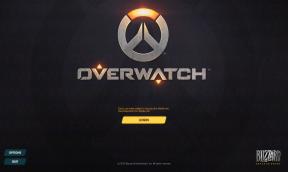Laadige alla uusimad Figo USB-draiverid ja installijuhend
Usb Draiverid / / August 05, 2021
See pole raketiteadus, vaid kui peame nutitelefonis käsurea kaudu või arvutist tööriistu kasutades mõnda toimingut tegema. Nüüd toimub arvuti ja telefoni suhtlus, kui süsteemi on installitud vastava seadme USB-draiverid. Niisiis, täna toome teieni uusimad Figo USB-draiverid. Uusimad Figo USB-draiverid saate alla laadida allolevast allalaadimisjaotisest. Samuti oleme andnud USB-draiverite installimiseks installijuhendi.
Tavaliselt installitakse telefoni ühendamisel arvuti / sülearvutiga USB-draiverid automaatselt. Kuid sageli juhtub, et kasutajad näevad sukeldujate installimist mõne riistvara või muude probleemide tõttu ebaõnnestunud. Siis saate USB-draiveri lihtsalt käsitsi installida. See on see, mida oleme selles juhendis pakkunud. Vaata järgi.

Laadige alla uusimad Figo USB-draiverid
Siin on kõigi ADB saadaolevate versioonide allalaadimislingid, mille saate alla laadida Figo seadmetele.
| Figo seadmete loend | USB-draiveri allalaadimise link |
| Figo aatrium 5.5 | Lae alla |
| Figo voorus 4.0 | Lae alla |
| Figo Trio F40LT | Lae alla |
| Figo Life F50g | Lae alla |
| Figo Orion | Lae alla |
| Figo Gravitatsioon | Lae alla |
| Figo orbiit | Lae alla |
| Figo Virtue Pro | Lae alla |
| Figo keskne | Lae alla |
| Figo aatrium II | Lae alla |
| Figo Prime | Lae alla |
| Figo eepos | Lae alla |
| Figo voorus III | Lae alla |
| Figo Ultra M50G | Lae alla |
Muud olulised draiverid
- Laadige alla ja installige MediaTek MT65xx USB VCOM draiverid
- Mis on SP Flash Tool? Kuidas varustada püsivara SP Flash tööriista abil
- Laadige alla SmartPhone Flash Tool (SP Flash Tool)
- Uusim tehase uuendatud versiooniuuenduse versioon Spreadtrum Flash tööriist
- Kuidas Flash TWRP-i taastamine mis tahes MediaTeki nutitelefonis kasutada SP Flash-tööriista
- Kuidas alla laadida uusimat Qcomi telefoni allalaadimise tööriista
- Uusim tehase uuendatud versiooniuuenduse versioon Spreadtrum Flash tööriist
- Laadige alla Androidi USB-draiverid Windowsi ja Maci jaoks
Kuidas installida USB-draiverit
1. Kõigepealt installige oma arvutisse Android SDK. Sa saad laadige see alla siit.
2. Pärast Android SDK installimist minge menüüsse Start. Valige Androidi SDK tööriistad -> SDK-haldur. Paremklõpsake sellel ja valige Käivita administraatorina
Märge: Käivitage SDK Manager kindlasti administraatori režiimis. Vastasel juhul on teil probleeme uute komponentide paigaldamisel.

3. Valige SDK-halduris EXTRAS. Seal peate valima Google'i USB-draiver ja seejärel klõpsake nuppu Installige 1 pakett.

4. Kui installimine on lõpule jõudnud, ühendage oma Android-seade vooluvõrku.
5. Avage arvutis seadmehaldur. Seda saate teha, otsides otsinguribalt valikut „Seadmehaldur”. Valige siin Android-telefon, paremklõpsake ja valige - Uuendage draiveritarkvara

6. Ilmub uus dialoogiboks, valigeSirvige minu arvutit draiveritarkvara leidmiseks”Valikutest.

7. Valige nüüdLubage mul valida oma arvuti draiverite loendist”Valik.

8. ValigeKuva kõik seadmed”Rippmenüüst.

9. Klõpsake nuppu „on ketas”Nuppu

10. Sisestage Google'i USB-draiveri tee.
C: \ Program Files (x86) \ Android \ android-sdk \ extras \ google \ usb_driver

11. ValigeAndroidi ADB-liides”Seadmete loendist.

12. Kinnitage Androidi USB-draiveri installimine, vajutadesJah”Nuppu.

13. Vajutage Install.

14. Nüüd on installimine lõppenud. Installimisviisardi lõpetamiseks võite klõpsata nupul Sule.

Nii, seal sa oled. Loodetavasti oli sellest juhendist teile abi. Kui teil on küsimusi, andke meile sellest teada kommentaaride jaotises.
Swayam on professionaalne tehnikablogija, kellel on magistrikraad arvutirakendustes ning tal on ka Androidi arendamise kogemus. Ta on Stock Android OS-i kindel austaja. Lisaks tehnikablogimisele armastab ta mängimist, reisimist ja kitarri mängimist / õpetamist.